S pokrokem technologie se rozlišení 4K stává novým standardem pro displeje a spotřebu médií. Se čtyřnásobným počtem pixelů ve srovnání s Full HD poskytuje rozlišení 4K ostřejší detaily, živé barvy a pohlcující zážitek ze sledování. Vylepšení vašich snímků na 4K zajistí, že zůstanou relevantní a vizuálně přitažlivé i v nadcházejících letech. Tento článek prozkoumá tři způsoby upscale obrázky na 4K. Ať už dáváte přednost online nástrojům nebo využíváte sílu Photoshopu, máme pro vás vše.
Část 1. Tipy pro upscaling na 4K obrázky
Než převedete obrázky na obrázky 4K, měli byste vzít v úvahu některé klíčové aspekty.
1. Vysoké rozlišení původního obrázku - Když chcete převést své obrázky do rozlišení 4K, měli byste vybrat ty obrázky s vysokým rozlišením, které byly pořízeny vysoce kvalitním fotoaparátem, protože převod 4K nezlepší kvalitu obrázku s nízkým rozlišením magickým způsobem.
2. Rozumný poměr stran - Rozlišení 4K je obvykle v souladu s poměrem stran 16:9, takže před převodem na fotografie 4K by rozměry vaší fotografie měly tomuto poměru odpovídat.
3. Ideální formát obrázku - Chcete-li obrázky převzorkovat na 4K, měli byste zvolit ty bezztrátové formáty, jako je PNG nebo TIFF, abyste zachovali detaily.
Část 2. Upscale na 4K obrázky online
1. AVAide Image Upscaler
Mnoho platforem sociálních médií a online platforem nyní podporuje rozlišení 4K. Vylepšením obrazu na 4K můžete předvést svou práci v nejlepší možné kvalitě. K dispozici je několik technik a nástrojů pro upscale obrazu na rozlišení 4K. Nejprve bychom vám rádi řekli bezplatný způsob, jak upscalovat vaše fotografie na 4K pomocí AVAide Image Upscaler Online.
Krok 1Kliknutím na odkaz na oficiální web získáte přístup k bezplatnému online nástroji pro úpravu obrázků. Hledejte Vyberte fotografii tlačítko a klikněte na něj.
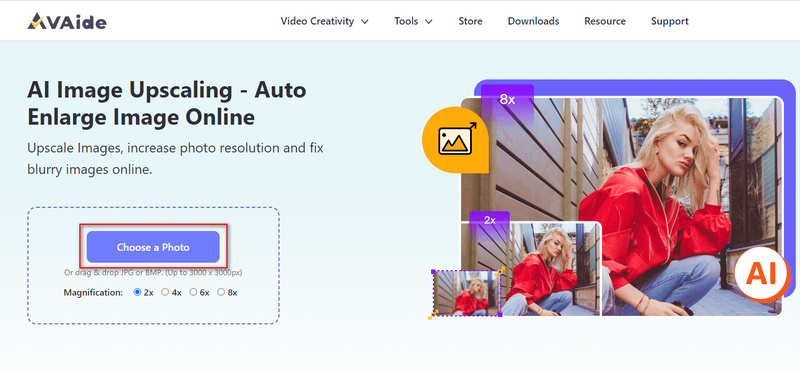
Krok 2V otevřeném okně Průzkumník souborů procházejte zařízení a vyberte obrázek, který chcete změnit. Podporovány jsou všechny oblíbené formáty obrázků, včetně JPG, JPEG, PNG, BMP, TIF a TIFF. Navíc máte povoleno dávkově upscale více obrázků.
Krok 3Jakmile je obrázek nahrán, nástroj pro úpravu obrázků automaticky spustí vylepšení. Využívá pokročilý algoritmus AI upscaling k analýze obsahu obrázku a upscale vaší fotografie. AVAide Image Upscaler Online dokáže opravit obrázky s nízkým rozlišením a rozmazané, doostřit detaily a zlepšit kvalitu. V závislosti na velikosti vašeho obrázku a výkonu vašeho zařízení může tento proces upscaling nějakou dobu trvat.

Krok 4Nastavte požadovanou výstupní velikost pro váš upravený obrázek. Vyberte příslušnou možnost z dostupných předvoleb pro převzorkování obrazu na rozlišení 4K. Obrázek můžete zkontrolovat, abyste zajistili, že výsledky upscalingu splní vaše očekávání. Pokud jste se zvětšeným obrázkem spokojeni, klikněte na Uložit tlačítko pro uložení.
2. VanceAI Image Upscaler
VanceAI Image Upscaler je online zvětšovač fotek nástroj. Tento nástroj s umělou inteligencí můžete jednoduše použít ke změně velikosti rozlišení obrazu podle libosti. Obrázky však můžete upscalovat na obrázky 4K pouze s předplatným.
Krok 1Přejděte na VanceAI Image Upscaler na svém webu. Klikněte Nahrát obrázek importovat původní obrázek.
Krok 2V Zvětšit sekce, vyberte zvětšení a parametr. Klikněte na Začněte zpracovávat Tlačítko vpravo dole pro zahájení převodu obrázku.
Krok 3Kredit můžete utratit za stažení obrázku bez vodoznaku.
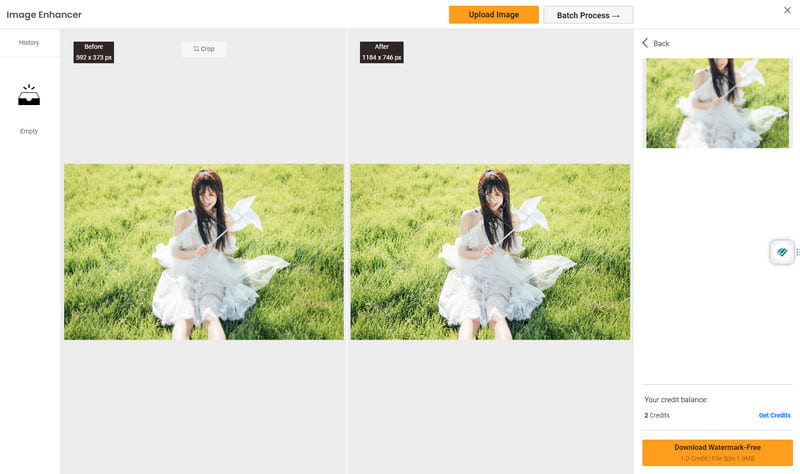
Část 3. Upscale obrazu na 4K na ploše
Adobe Photoshop je výkonný a široce používaný software pro úpravu obrázků, který umožňuje převzorkování obrázků na rozlišení 4K a změnit velikost obrázků s lehkostí. Tato část vás provede procesem upscalingu obrazu na 4K pomocí něj.
Krok 1Spusťte Adobe Photoshop a otevřete obrazový soubor, který chcete převzorkovat. Raději upravte na duplicitní vrstvě, abyste zachovali původní obrázek. Klikněte pravým tlačítkem na zdrojovou vrstvu v panelu Vrstvy a vyberte Duplikovat vrstvu.
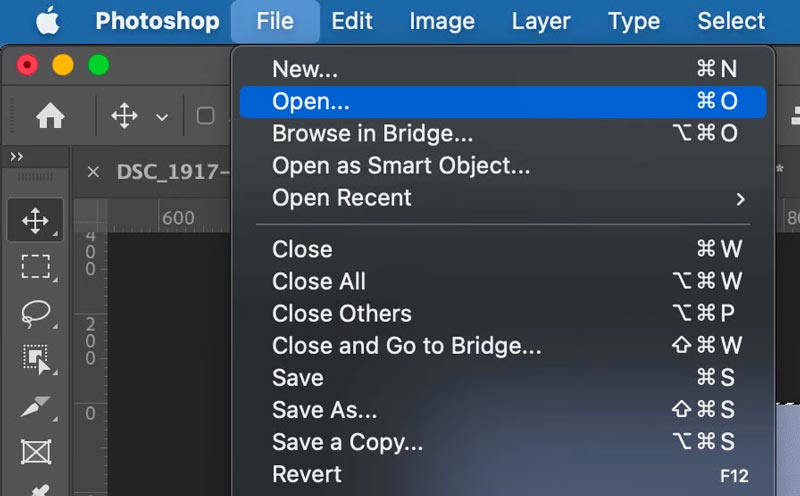
Krok 2S vybranou duplikovanou vrstvou přejděte na obraz v horní liště nabídky a vyberte Velikost obrázku. V dialogovém okně Velikost obrázku zkontrolujte Převzorkovat volba je zaškrtnutá. Nastavte požadovanou šířku a výšku obrázku. Rozlišení 4K je obvykle 3840 x 2160 pixelů. Zadejte tyto hodnoty do příslušných polí a ujistěte se, že měrná jednotka je nastavena na pixely. Klepnutím na tlačítko OK aplikujte změny.
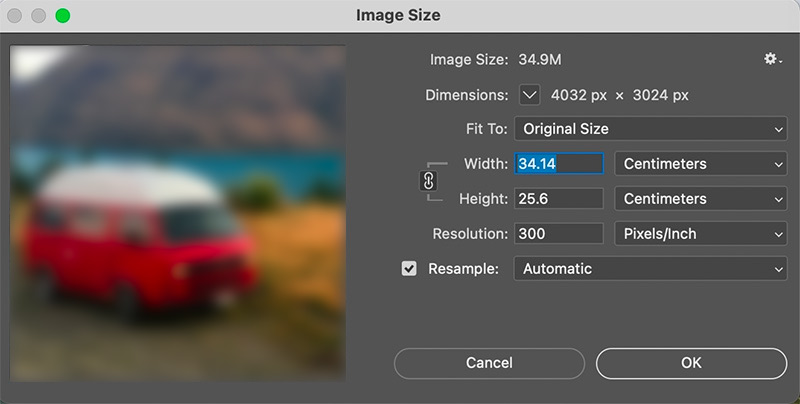
Krok 3Pro vylepšení detailů a ostrosti upscalovaného obrázku můžeme použít Chytré ostření filtr. Přejděte na Filtr v pruhu nabídek, vyberte Zaostřit a zvolte Chytré zostření. Upravte nastavení v dialogovém okně Smart Sharpen podle svých preferencí. Buďte opatrní a nepřeostřujte, protože to může způsobit artefakty.
Krok 4Jakmile budete spokojeni s upraveným obrázkem, přejděte na stránku Soubor menu a vyberte Uložit jako. Vyberte formát souboru, který podporuje vysoce kvalitní obrázky, například JPEG nebo TIFF. Vyberte umístění v počítači pro uložení obrázku a klikněte na Uložit. Pomocí těchto kroků budete moci vylepšit své snímky a upravit je tak, aby byly vhodné pro displeje 4K.
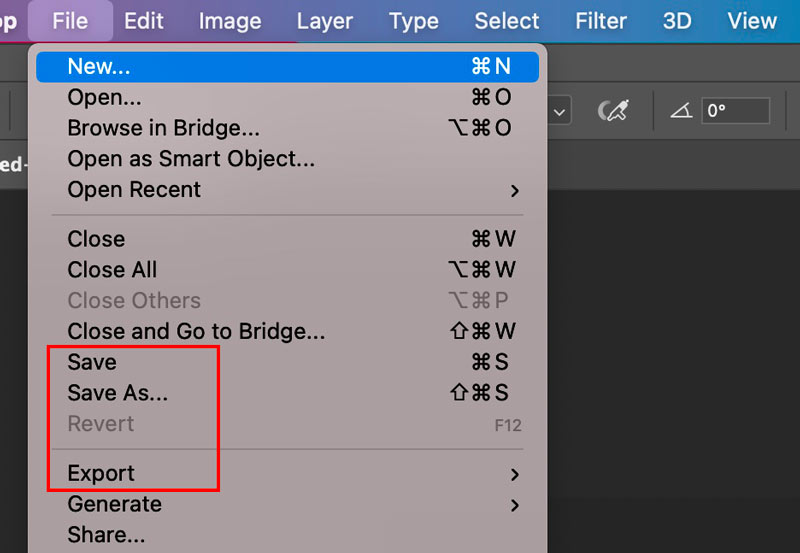
Část 4. Převod obrazu na 4K rozlišení na mobilu
Ať už používáte iPhone nebo telefon s Androidem, aplikace pro úpravu obrázků vám mohou pomoci převést vaše fotografie do rozlišení 4K. K těmto upscaler aplikacím máte přístup z App Store a Google Play Store.
Hledejte aplikace s dobrými recenzemi a hodnocením. Mezi oblíbené možnosti patří Picwand, Let's Enhance a Image Size. Stáhněte si a nainstalujte aplikaci, která se vám líbí. Otevřete aplikaci pro úpravu obrázků a načtěte do ní svou fotografii. Začne zpracovávat obrázek a převzorkuje jej na vyšší rozlišení.
V aplikaci najdete různé možnosti upscalingu. Hledejte možnost nastavení výstupního rozlišení na 4K. Tuto možnost vyberte, chcete-li zajistit, aby byl obraz převeden na rozlišení vhodné pro displeje 4K. Po dokončení procesu upscalingu vám poskytne náhled upscalovaného obrázku. Věnujte chvíli kontrole výsledku a ujistěte se, že splňuje vaše očekávání. Pokud jste spokojeni, vyhledejte možnost uložit nebo stáhnout obrázek do knihovny fotografií.
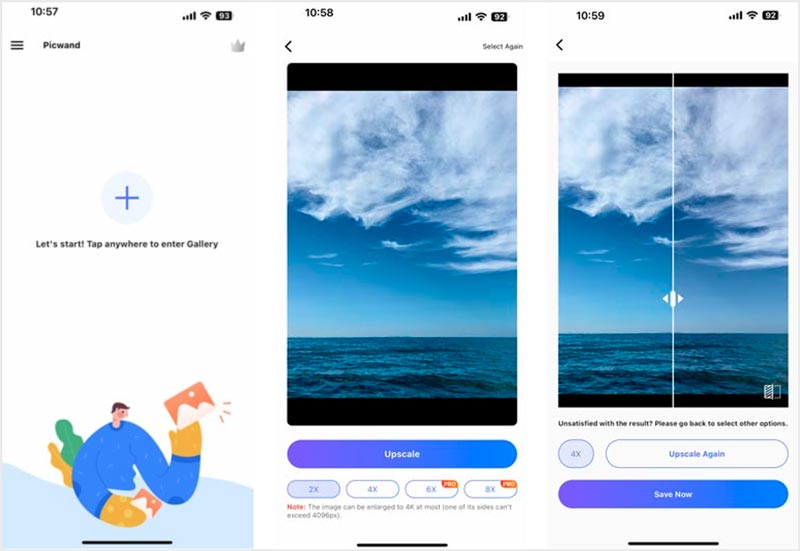
Část 5. Často kladené otázky o tom, jak upscalovat obrázky na 4K
Proč převzorkovat obrázky na 4K?
Pokrok v technologii zobrazování vedl k širokému přijetí rozlišení 4K v televizorech, monitorech a chytrých telefonech. V důsledku toho mnoho lidí dává přednost prohlížení obrázků a videí ve vyšším rozlišení, aby plně využili možnosti svých zařízení. Upscaling obrazu na 4K umožňuje zlepšit jeho vizuální kvalitu, zejména při zobrazení na velké obrazovce.
Zvýší se počet pixelů po zvýšení rozlišení obrázku?
Ano, když změníte velikost obrázku, počet pixelů se obvykle zvýší. Je to proto, že upscaling zahrnuje zvětšení velikosti nebo rozměru obrazu, což vyžaduje přidání více pixelů pro zachování kvality obrazu a zamezení zkreslení.
Jak funguje upgrade obrazu?
Upscaler obrazu může zvýšit rozlišení obrazu a zlepšit detaily. Obvyklou metodou upscale obrázků je použití algoritmů založených na strojovém učení. Tyto algoritmy jsou trénovány na velké datové sadě obrazových párů s vysokým a nízkým rozlišením. Mohou předvídat a generovat verzi vašeho obrázku ve vyšším rozlišení. Upscalery obrázků mohou výrazně zlepšit vizuální kvalitu obrázků s nízkým rozlišením.
Upscaling to Velikost obrázku 4K v pixelech nabízí několik výhod, včetně vylepšených detailů obrazu, budoucí odolnosti a lepší prodejnosti. Ke splnění tohoto úkolu je k dispozici mnoho nástrojů pro úpravu obrazu, od upscalingu s umělou inteligencí až po software pro úpravu videa. Pomocí tří metod popsaných v tomto příspěvku můžete vylepšit své obrázky a optimalizovat je pro zobrazení na displejích 4K.
Řešení pro úpravu fotografií

Naše technologie AI automaticky zlepší kvalitu vašich obrázků, odstraní šum a opraví rozmazané obrázky online.
VYZKOUŠET



